Se você procura um aplicativo para controlar o stoque de sua empresa, conheça e veja como instalar o gerenciador de estoque Storaji no Linux.
Storaji é um sistema de gerenciamento de inventário gratuito, leve e de código aberto (licença MIT). Seu desenvolvimento é direcionado para empresas de nível médio, que podem não conseguir a licença de aplicativos similares para gerenciar seus estoques.
O Storaji Inventory Managment System atualmente possui 4 módulos, nomeadamente Painel, Produtos, Clientes e Pedidos. Infelizmente, o programa ainda está em inglês
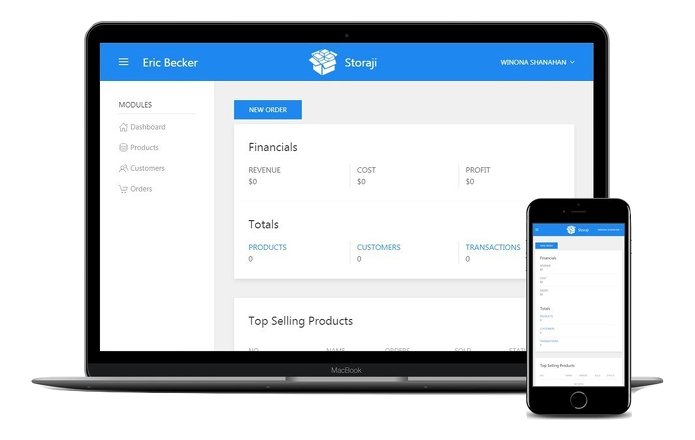
O aplicativo possui uma interface de usuário minimalista com uma cor de tema azul e branco, principalmente textos negros e ícones de linha, com um fluxo de trabalho tão intuitivo quanto um aplicativo pode ser.
Portanto, deve ser fácil para qualquer um executar e começar a usá-lo.
Principais características do Storaji:
- Multiplataforma: existem versões compiladas do Storaji disponíveis para usuários do Windows, Linux e Mac;
- Gerenciamento de Produtos;
- Gerenciamento de clientes;
- Gerenciamento de Pedidos e Visão Geral do Pedido;
- Estatisticas;
- Produtos mais vendidos;
- Lista de clientes na Visão geral do produto;
- Relatórios para produtos, pedidos, clientes;
- Traduções para Bahasa Indonesia, Inglês;
- Salvar relatório como PDF;
- Verifique o aplicativo de atualização.
Portanto, se você está procurando um aplicativo para gerenciar os detalhes dos seus produtos, bem como acompanhar os clientes e detalhes dos pedidos, então você deve experimentar o Storaji.
- Como instalar o media player Movian no Linux via Snap
- Como instalar o poderoso servidor de mídia Red5 no Linux
- Como instalar o decodificador de AV1 dav1d no Linux via Snap
- Como instalar o reprodutor VLC no Linux via AppImage
Como instalar o gerenciador de estoque Storaji no Linux via arquivo AppImage
Para instalar o gerenciador de estoque Storaji no Linux via arquivo AppImage, você deve fazer o seguinte:
Passo 1. Abra um terminal;
Passo 2. Confira se o seu sistema é de 32 bits ou 64 bits, para isso, use o seguinte comando no terminal:
uname -mPasso 3. Se seu sistema é de 32 bits, use o comando abaixo para baixar o programa. Se o link estiver desatualizado, acesse essa página, baixe a última versão e salve-o com o nome storaji.appimage:
wget https://github.com/IndomaximTechID/storaji/releases/download/v1.0.0-beta.9/storaji-1.0.0-beta.9-i386.AppImage -O storaji.appimagePasso 4. Se seu sistema é de 64 bits, use o comando abaixo para baixar o programa. Se o link estiver desatualizado, acesse essa página, baixe a última versão e salve-o com o nome storaji.appimage:
wget https://github.com/IndomaximTechID/storaji/releases/download/v1.0.0-beta.9/storaji-1.0.0-beta.9-x86_64.AppImage -O storaji.appimagePasso 5. Dê permissão de execução para o arquivo baixado;
chmod a+x storaji.appimagePasso 6. Agora instale o programa com o comando;
sudo ./storaji.appimagePasso 7. Quando você inicia o arquivo pela primeira vez, será perguntado se deseja integrar o programa com o sistema. Clique em “Yes” (Sim) se quiser integrá-lo ou clique em “No” (Não), se não quiser. Se você escolher Sim, o iniciador do programa será adicionado ao menu de aplicativos e ícones de instalação. Se você escolher “No”, sempre terá que iniciá-lo clicando duas vezes no arquivo AppImage.
Pronto! Agora, quando quiser iniciar o programa, digite storaji em um terminal (seguido da tecla TAB), ou clicando no ícone dele ou menu de aplicativos do sistema.
Integrando os aplicativos AppImage no sistema
Se você quiser integrar melhor esse programa no seu sistema, instale o AppImageLauncher, usando esse tutorial:
Como instalar o integrador AppImageLauncher no Linux
Você gostou programa ou conhece alguma alternativa ao Storaji? Não hesite em fazer seus comentários.
O que está sendo falado no blog
- Como instalar o editor de vídeos OpenShot no Linux via AppImage
- Como instalar o cliente YouTube Minitube no Linux via Flatpak
- Instalando o pacote de ícones Sovietec-OS no Ubuntu
- Como instalar o gerenciador de informações pessoais Kontact no Linux via Flatpak
- Como instalar o sintonizador de transmissão Livetuner no Linux via Snap